文章编号: 000137758
Microsoft Office Outlook Exchange-fel 80090016 efter byte av moderkort
摘要: Steg för att åtgärda ett Outlook 80090016-fel när moderkortet har bytts ut på Dell-datorn.
文章内容
症状
Följande felmeddelande visas: "Your computer's Trusted Platform Module has malfunctioned. Om felet kvarstår kontaktar du systemadministratören med felkoden 80090016" efter ett moderkortsbyte.
原因
Outlook Exchange-autentisering misslyckas på grund av att moderkortet har bytts ut.
解决方案
Microsoft Outlook Exchange-fel 80090016
Du kan få ett Outlook-fel som är märkt 80090016 efter ett byte av moderkort. Felmeddelandet "Your computer's Trusted Platform Module has malfunctioned. Om felet kvarstår kontaktar du systemadministratören med felkoden 80090016" (bild 1).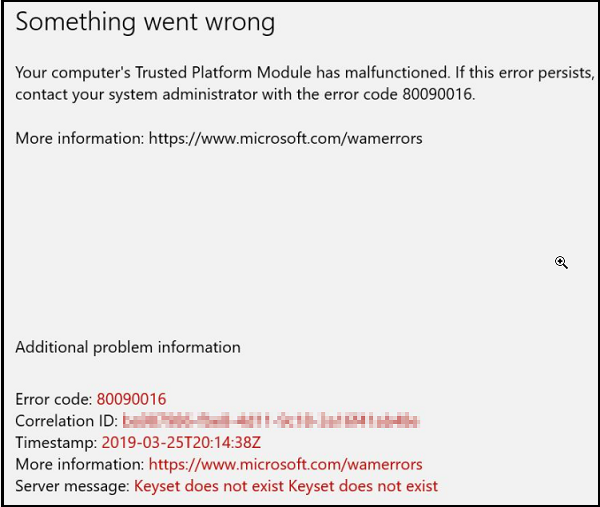
Bild 1
Ändringen av moderkortet gör att Office-licenserna och Outlook Exchange-autentiseringen misslyckas eftersom mappen som genereras av programmen inte längre matchar autentiseringstoken som genereras av TPM-kretsen (Trusted Platform Module). Felet är antingen från detta eller kan vara relaterat till att använda en PIN-kod för att logga in.
Lösning
Nedan följer anvisningar för hur du löser problemet med TPM eller använder en PIN-kod för inloggning:
TPM-lösning
Byt namn på följande mapp:
C:\users\$dir\AppData\Local\Packages\Microsoft.AAD.BrokerPlugin_cw5n1h2txyewy
To:
C:\users\$dir\AppData\Local\Packages\Microsoft.AAD.BrokerPlugin_cw5n1h2txyewy.old
När du startar Outlook igen måste du ange lösenordet igen. Du kan också få en organisationsprompt och välja Yes (ja) för att tillåta att min organisation hanterar den här enheten.
Den här metoden kan orsaka samma TPM-fel en gång till, men om du ignorerar det. Outlook bör fortsätta att läsas in och visar inte felet igen.
Reparera lösningen för PIN-kod och bildlösenord
- Öppna Filutforskaren.
- Bläddra till C:\Windows\ServiceProfiles\LocalService\AppData\Local\Microsoft\NGC
- Kopiera innehållet i NGC till en ny mapp och lämna NGC tomt.
- Om du inte kan ta bort innehållet på grund av ett administratörsfel lägger du till .old i slutet av mappnamnet
- Om du inte kan redigera mappnamnet följer du anteckningen nedan.
- Gå till Inställningar –> Konton –> Inloggningsalternativ.
- Klicka på Lägg till en PIN-kod och ange din PIN-kod.
- Radera och återskapa kontot i fråga.
- Om PIN-problemet kvarstår efter att innehållet i mappen har flyttats:
- Avaktivera TPM under BIOS-inställningarna.
- Omstart.
- Aktivera TPM under BIOS-inställningarna.
- Omstart.
- Kontrollera att problemet är löst.
- Gå till: C:\Windows\ServiceProfiles\LocalService\AppData\Local\Microsoft
- Högerklicka på NGC-mappen och välj Egenskaper.
- Välj fliken Säkerhet och klicka på Avancerat.
- Klicka på alternativet Ändra längst upp.
- Ange administratörsanvändarnamnet i rutan med objektnamn och klicka på OK.
- Markera kryssrutan bredvid "Replace owner on sub containers and objects" och välj Apply.
- Klicka på Yes (ja) i prompten för att bekräfta ägarskapsändringen.
- När filerna har flyttats till en ny mapp och PIN-återställningen måste du ta bort de ytterligare administratörskontobehörigheterna för mappen.
其他信息
Rekommenderade artiklar
Här är några rekommenderade artiklar om detta ämne som kan vara av intresse för dig.
文章属性
受影响的产品
Security
上次发布日期
06 2月 2024
版本
7
文章类型
Solution